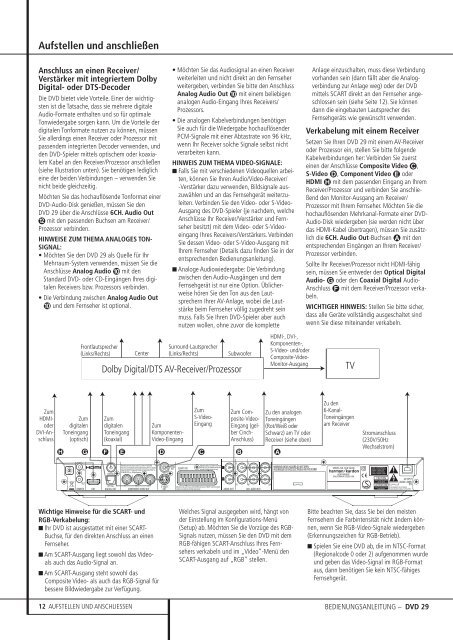DVD 29 DVD-Spieler - Harman Kardon
DVD 29 DVD-Spieler - Harman Kardon
DVD 29 DVD-Spieler - Harman Kardon
Sie wollen auch ein ePaper? Erhöhen Sie die Reichweite Ihrer Titel.
YUMPU macht aus Druck-PDFs automatisch weboptimierte ePaper, die Google liebt.
Aufstellen und anschließen<br />
Anschluss an einen Receiver/<br />
Verstärker mit integriertem Dolby<br />
Digital- oder DTS-Decoder<br />
Die <strong>DVD</strong> bietet viele Vorteile. Einer der wichtigsten<br />
ist die Tatsache, dass sie mehrere digitale<br />
Audio-Formate enthalten und so für optimale<br />
Tonwiedergabe sorgen kann. Um die Vorteile der<br />
digitalen Tonformate nutzen zu können, müssen<br />
Sie allerdings einen Receiver oder Prozessor mit<br />
passendem integrierten Decoder verwenden, und<br />
den <strong>DVD</strong>-<strong>Spieler</strong> mittels optischem oder koaxialem<br />
Kabel an den Receiver/Prozessor anschließen<br />
(siehe Illustration unten). Sie benötigen lediglich<br />
eine der beiden Verbindungen – verwenden Sie<br />
nicht beide gleichzeitig.<br />
Möchten Sie das hochauflösende Tonformat einer<br />
<strong>DVD</strong>-Audio-Disk genießen, müssen Sie den<br />
<strong>DVD</strong> <strong>29</strong> über die Anschlüsse 6CH. Audio Out<br />
mit den passenden Buchsen am Receiver/<br />
Prozessor verbinden.<br />
HINWEISE ZUM THEMA ANALOGES TON-<br />
SIGNAL:<br />
• Möchten Sie den <strong>DVD</strong> <strong>29</strong> als Quelle für Ihr<br />
Mehrraum-System verwenden, müssen Sie die<br />
Anschlüsse Analog Audio mit den<br />
Standard <strong>DVD</strong>- oder CD-Eingängen Ihres digitalen<br />
Receivers bzw. Prozessors verbinden.<br />
• Die Verbindung zwischen Analog Audio Out<br />
und dem Fernseher ist optional.<br />
Frontlautsprecher<br />
Speakers<br />
(Links/Rechts)<br />
(Left/Right)<br />
Center<br />
Center Speaker<br />
• Möchten Sie das Audiosignal an einen Receiver<br />
weiterleiten und nicht direkt an den Fernseher<br />
weitergeben, verbinden Sie bitte den Anschluss<br />
Analog Audio Out mit einem beliebigen<br />
analogen Audio-Eingang Ihres Receivers/<br />
Prozessors.<br />
• Die analogen Kabelverbindungen benötigen<br />
Sie auch für die Wiedergabe hochauflösender<br />
PCM-Signale mit einer Abtastrate von 96 kHz,<br />
wenn Ihr Receiver solche Signale selbst nicht<br />
verarbeiten kann.<br />
HINWEIS ZUM THEMA VIDEO-SIGNALE:<br />
■ Falls Sie mit verschiedenen Videoquellen arbeiten,<br />
können Sie Ihren Audio/Video-Receiver/<br />
-Verstärker dazu verwenden, Bildsignale auszuwählen<br />
und an das Fernsehgerät weiterzuleiten.<br />
Verbinden Sie den Video- oder S-Video-<br />
Ausgang des <strong>DVD</strong>-<strong>Spieler</strong> (je nachdem, welche<br />
Anschlüsse Ihr Receiver/Verstärker und Fernseher<br />
besitzt) mit dem Video- oder S-Videoeingang<br />
Ihres Receivers/Verstärkers. Verbinden<br />
Sie dessen Video- oder S-Video-Ausgang mit<br />
Ihrem Fernseher (Details dazu finden Sie in der<br />
entsprechenden Bedienungsanleitung).<br />
■ Analoge Audiowiedergabe: Die Verbindung<br />
zwischen den Audio-Ausgängen und dem<br />
Fernsehgerät ist nur eine Option. Üblicherweise<br />
hören Sie den Ton aus den Lautsprechern<br />
Ihrer AV-Anlage, wobei die Lautstärke<br />
beim Fernseher völlig zugedreht sein<br />
muss. Falls Sie Ihren <strong>DVD</strong>-<strong>Spieler</strong> aber auch<br />
nutzen wollen, ohne zuvor die komplette<br />
Surround-Lautsprecher<br />
Speakers<br />
(Links/Rechts)<br />
(Left/Right)<br />
Subwoofer<br />
Subwoofer<br />
Dolby Dolby Digital/DTS A/V AV-Receiver/Prozessor<br />
or Processor<br />
HDMI-, DVI-,<br />
Komponenten-,<br />
HDMI, DVI, Component,<br />
S-Video- S-video und/oder and/or<br />
Composite-Video-<br />
video<br />
Monitor-Ausgang<br />
monitor outputs<br />
Anlage einzuschalten, muss diese Verbindung<br />
vorhanden sein (dann fällt aber die Analogverbindung<br />
zur Anlage weg) oder der <strong>DVD</strong><br />
mittels SCART direkt an den Fernseher angeschlossen<br />
sein (siehe Seite 12). Sie können<br />
dann die eingebauten Lautsprecher des<br />
Fernsehgeräts wie gewünscht verwenden.<br />
Verkabelung mit einem Receiver<br />
Setzen Sie Ihren <strong>DVD</strong> <strong>29</strong> mit einem AV-Receiver<br />
oder Prozessor ein, stellen Sie bitte folgende<br />
Kabelverbindungen her: Verbinden Sie zuerst<br />
einen der Anschlüsse Composite Video C,<br />
S-Video D, Component Video E oder<br />
HDMI H mit dem passenden Eingang an Ihrem<br />
Receiver/Prozessor und verbinden Sie anschließend<br />
den Monitor-Ausgang am Receiver/<br />
Prozessor mit Ihrem Fernseher. Möchten Sie die<br />
hochauflösenden Mehrkanal-Formate einer <strong>DVD</strong>-<br />
Audio-Disk wiedergeben (sie werden nicht über<br />
das HDMI-Kabel übertragen), müssen Sie zusätzlich<br />
die 6CH. Audio Out-Buchsen A mit den<br />
entsprechenden Eingängen an Ihrem Receiver/<br />
Prozessor verbinden.<br />
Sollte Ihr Receiver/Prozessor nicht HDMI-fähig<br />
sein, müssen Sie entweder den Optical Digital<br />
Audio- G oder den Coaxial Digital Audio-<br />
Anschluss F mit dem Receiver/Prozessor verkabeln.<br />
WICHTIGER HINWEIS: Stellen Sie bitte sicher,<br />
dass alle Geräte vollständig ausgeschaltet sind<br />
wenn Sie diese miteinander verkabeln.<br />
TV<br />
To optical<br />
digital Zum<br />
digitalen audio<br />
Toneingang input<br />
connectors (optisch)<br />
To coaxial<br />
Zum<br />
digital<br />
digitalen audio<br />
Toneingang input<br />
(koaxial) connectors<br />
To<br />
Zum<br />
HDMI HDMIoder<br />
DVI or<br />
DVI-Anschluss<br />
port<br />
To Y (green)/<br />
Pb (blue)/<br />
Pr (red)<br />
Zum component<br />
Komponenten-<br />
video<br />
Video-Eingang<br />
connectors<br />
To S-video<br />
Zum input<br />
S-Video- connectors<br />
Eingang<br />
To video<br />
input<br />
Zum Composite-Videoconnectors<br />
Eingang (yellow)(gel-<br />
ber Cinch-<br />
Anschluss)<br />
H G F E<br />
D C B A<br />
To analog audio<br />
input connectors<br />
Zu den analogen<br />
Toneingängen<br />
(red/white)<br />
(Rot/Weiß on the TVoder<br />
Schwarz) or receiver am TV oder<br />
Receiver (see above) (siehe oben)<br />
Zu To den 6-channel<br />
6-Kanal- analog audio<br />
Toneingängen<br />
inputs am receiver Receiver<br />
Stromanschluss<br />
To power outlet<br />
(230V/50Hz<br />
Wechselstrom)<br />
(AC 230V/50Hz)<br />
Wichtige Hinweise für die SCART- und<br />
RGB-Verkabelung:<br />
■ Ihr <strong>DVD</strong> ist ausgestattet mit einer SCART-<br />
Buchse, für den direkten Anschluss an einen<br />
Fernseher.<br />
■ Am SCART-Ausgang liegt sowohl das Videoals<br />
auch das Audio-Signal an.<br />
■ Am SCART-Ausgang steht sowohl das<br />
Composite Video- als auch das RGB-Signal für<br />
bessere Bildwiedergabe zur Verfügung.<br />
Welches Signal ausgegeben wird, hängt von<br />
der Einstellung im Konfigurations-Menü<br />
(Setup) ab. Möchten Sie die Vorzüge des RGB-<br />
Signals nutzen, müssen Sie den <strong>DVD</strong> mit dem<br />
RGB-fähigen SCART-Anschluss Ihres Fernsehers<br />
verkabeln und im „Video“-Menü den<br />
SCART-Ausgang auf „RGB" stellen.<br />
Bitte beachten Sie, dass Sie bei den meisten<br />
Fernsehern die Farbintensität nicht ändern können,<br />
wenn Sie RGB-Video-Signale wiedergeben<br />
(Erkennungszeichen für RGB-Betrieb).<br />
■ Spielen Sie eine <strong>DVD</strong> ab, die im NTSC-Format<br />
(Regionalcode 0 oder 2) aufgenommen wurde<br />
und geben das Video-Signal im RGB-Format<br />
aus, dann benötigen Sie kein NTSC-fähiges<br />
Fernsehgerät.<br />
12 AUFSTELLEN UND ANSCHLIESSEN BEDIENUNGSANLEITUNG – <strong>DVD</strong> <strong>29</strong>